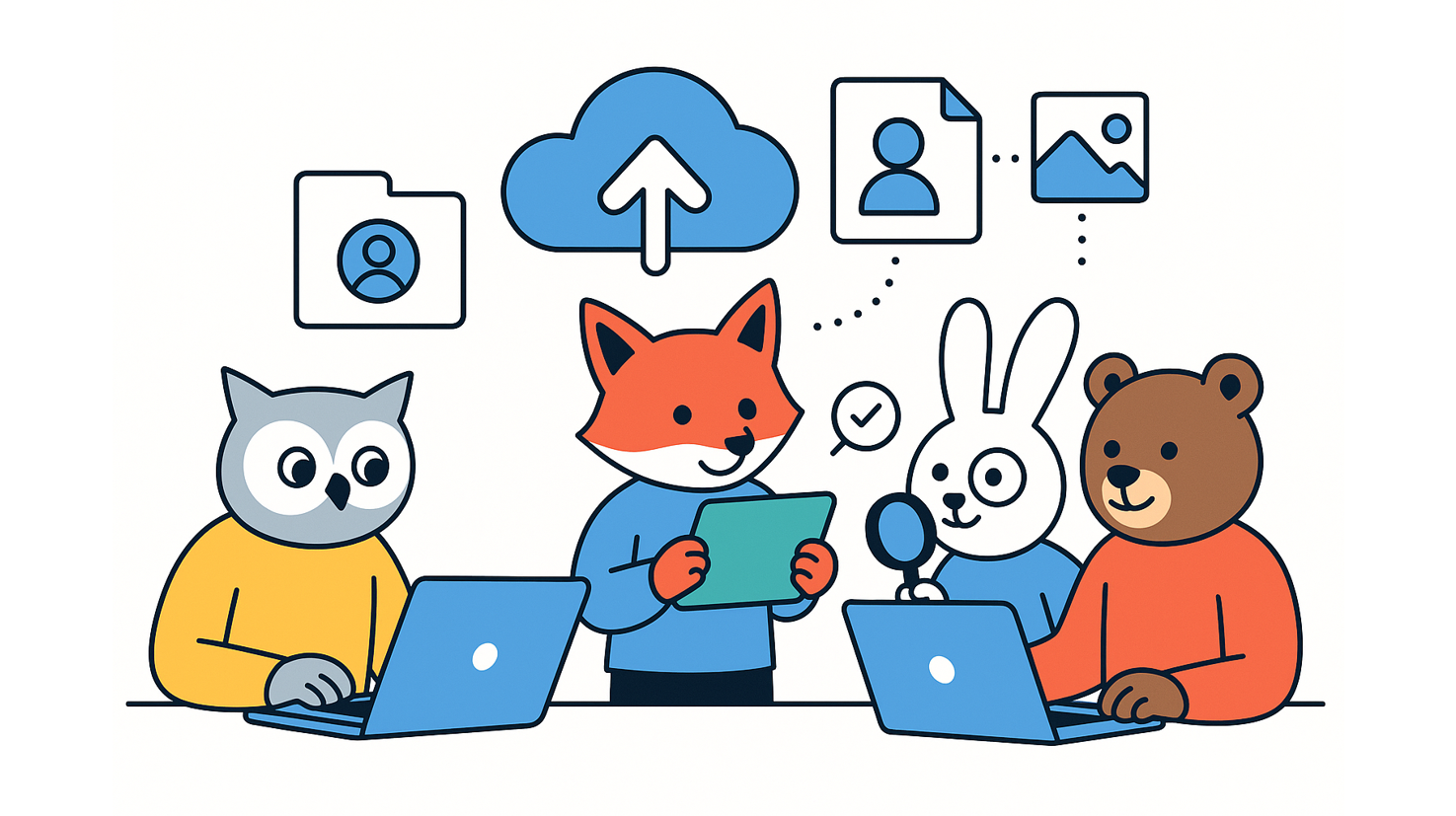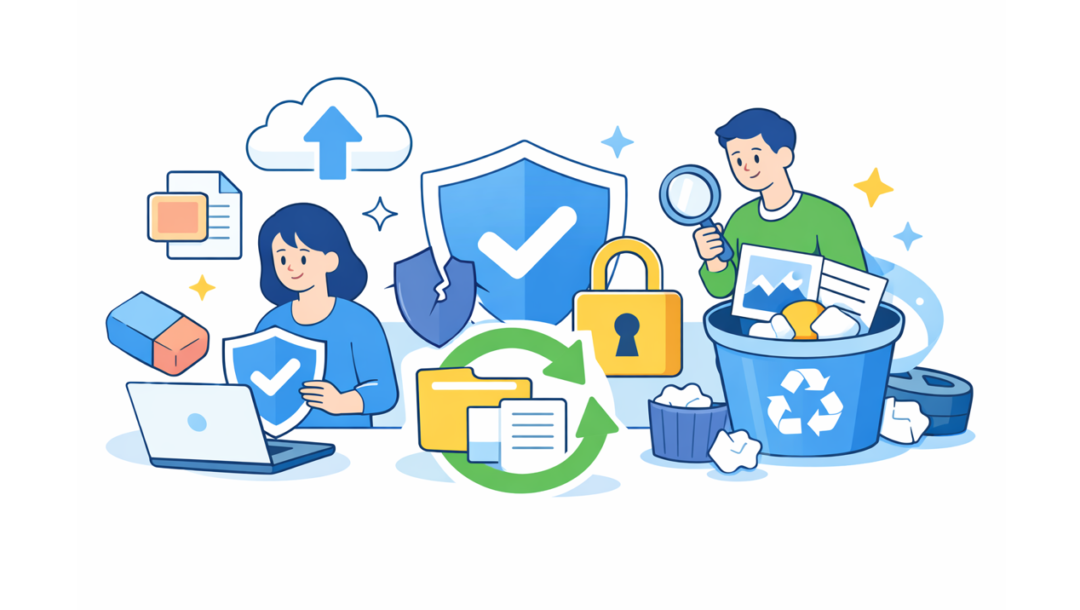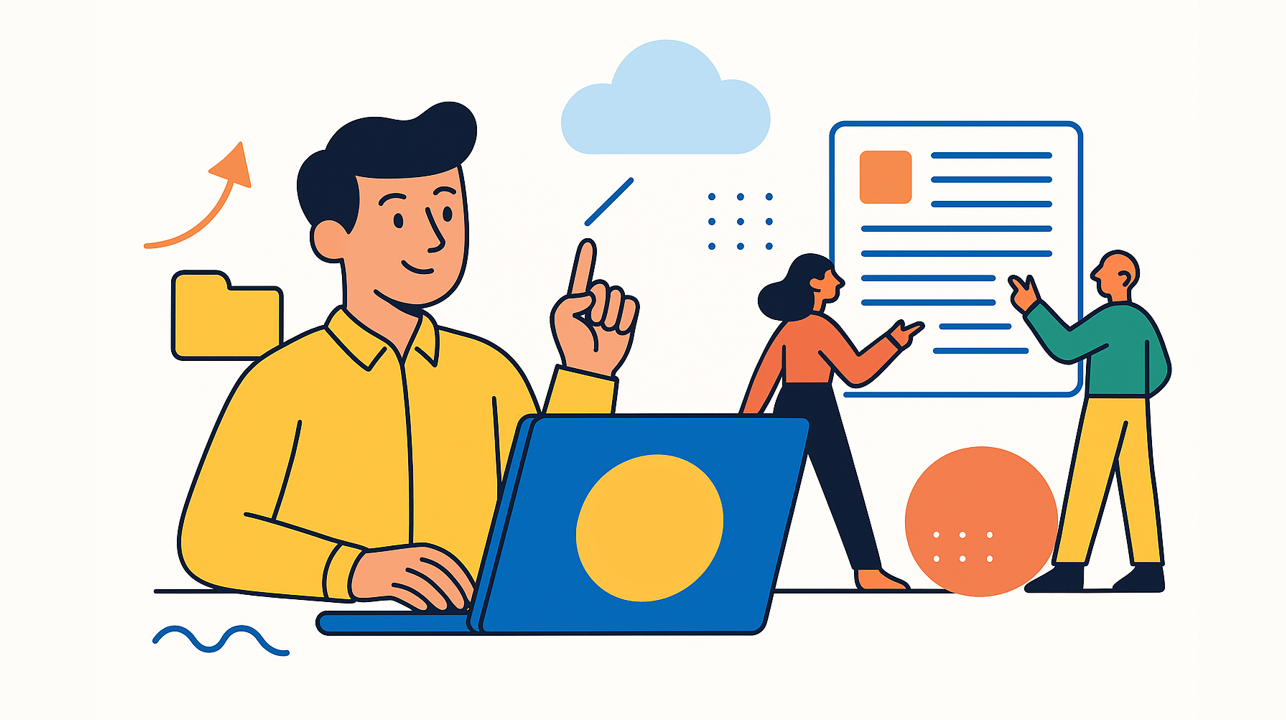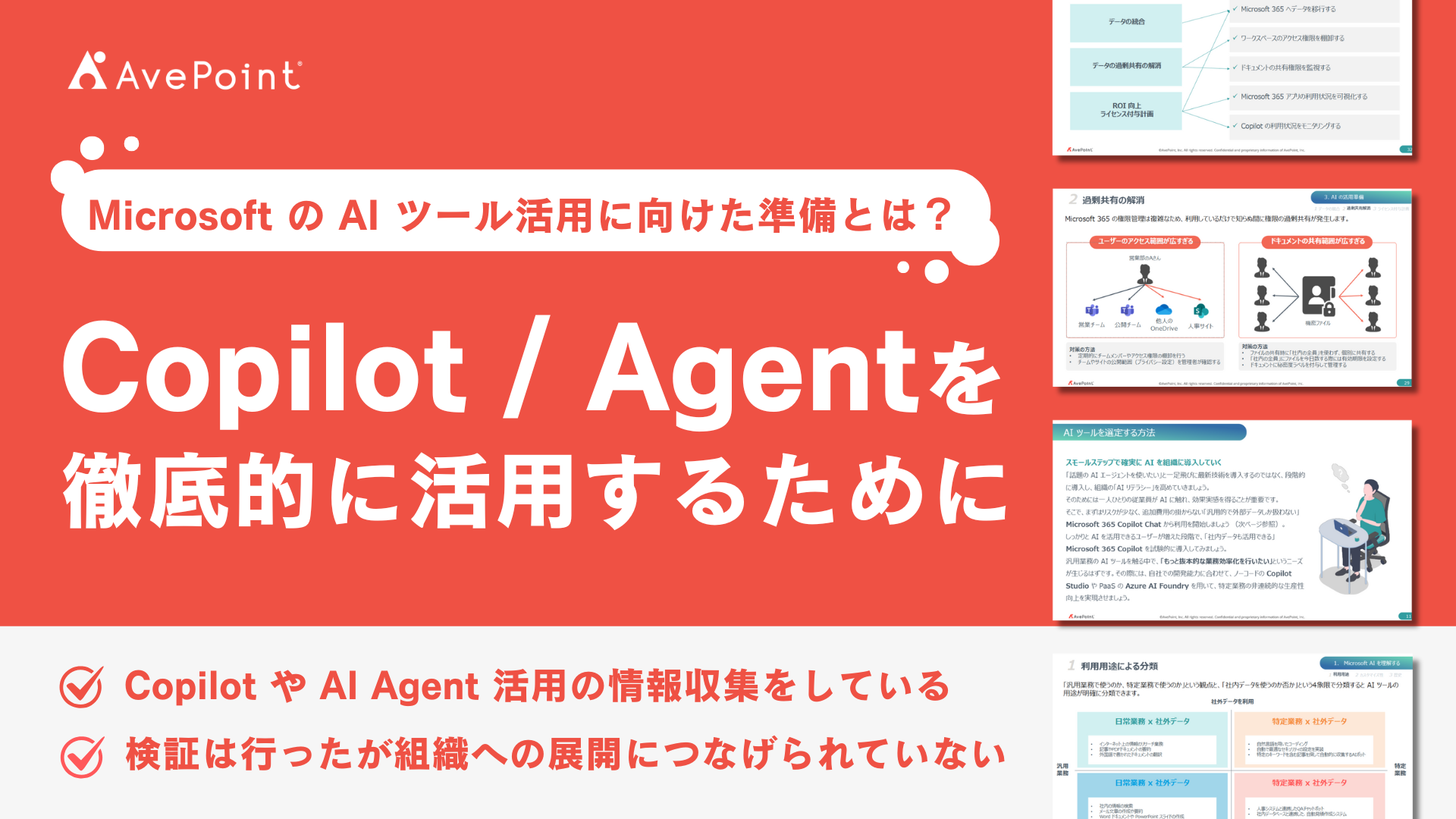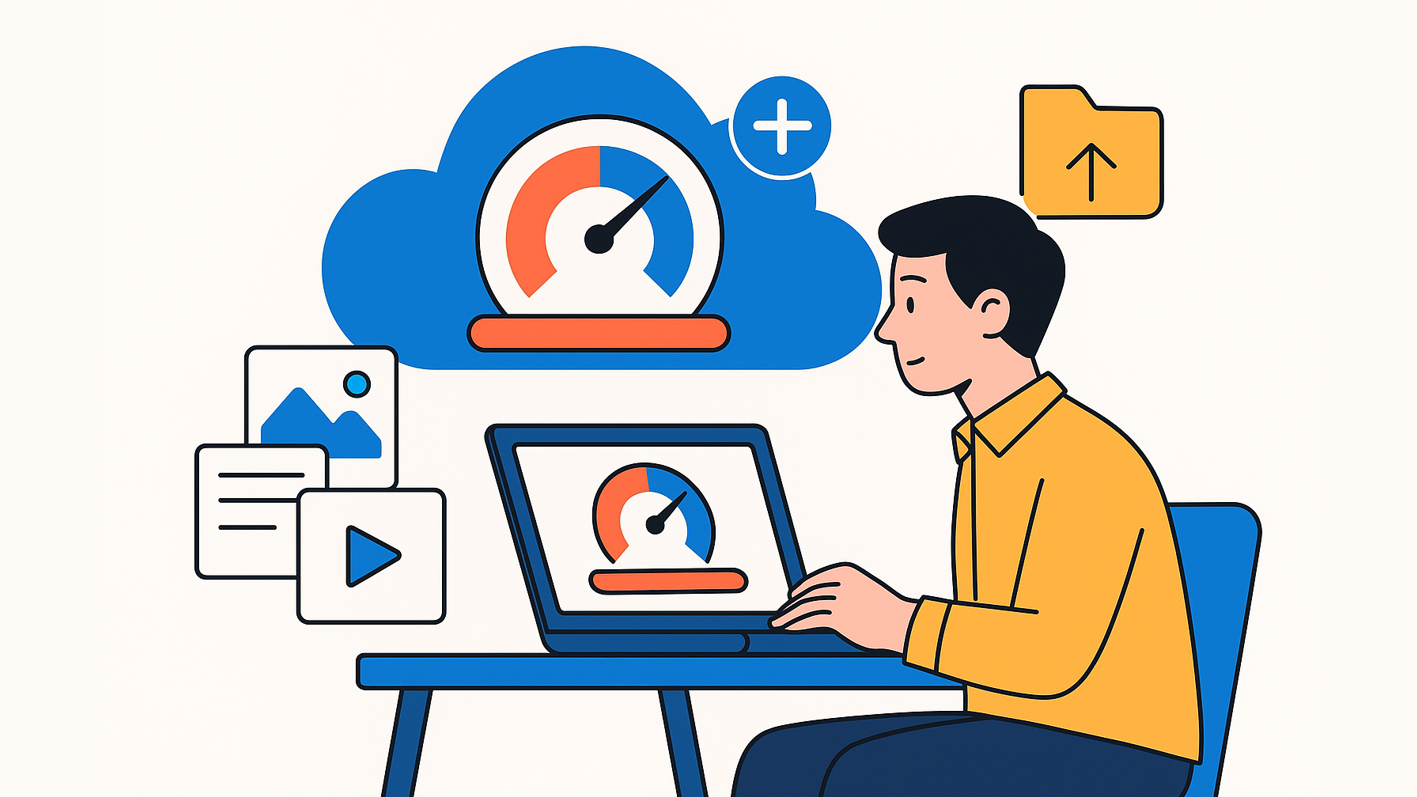
ファイルの保存や共有に便利な OneDrive。しかし、便利がゆえに OneDrive での保存が過剰になってしまい、容量不足で同期ができなくなってしまった……なんて経験をした方もいるのではないでしょうか?
Microsoft 社が提供するクラウドストレージ OneDrive は、写真や動画、文書データを保存でき、気軽に共有や編集を行えますが、ひとたび容量不足が起こると、同期停止や業務停止という事態に陥ってしまう可能性があります。
本記事では、OneDrive の容量の確認方法や追加方法を詳しく解説します。容量はどのくらいあるのか、空き容量を確認する方法、容量がいっぱいになった際の対処方法なども紹介しますので、OneDrive の容量に空きがなくなりお困りの方はぜひ参考にしてください。
OneDrive の容量はどのくらい使える?
OneDrive とは、Microsoft 社が提供するクラウドストレージサービスのことで、Microsoft アカウントがあれば無料で利用できます。無料プランは 5GB まで保存でき、一般法人向けプランの「OneDrive for Business」は 1TB まで利用できます。
OneDrive を使えばファイルの共有ができ、PC やスマートフォン、タブレットなどからファイルの閲覧や編集、削除が可能です。また、メンバー間でのファイル共有もできるので、データを移行する必要がなく、情報漏えいも防げます。
なお、万が一 PC などの機器が故障した場合も、OneDrive にアップロードしておけばデータを復元できます。
容量不足で同期停止やアカウント凍結も!?注意したいリスクや影響
OneDrive の容量不足は、単なる不便さで済むものではなく、アカウント凍結など重大な問題につながる可能性があります。
ここでは、容量不足がもたらすリスクや影響を解説します。
データ保存や同期ができなくなる
OneDrive の容量が上限に達すると、新たなデータ保存やファイルの同期ができなくなります。
Windows 11 ではセットアップ時に Microsoft アカウントで自動的に連携されるため、無料プランのままでは気づかないうちに容量不足に陥るケースもあります。
重要なデータの同期ミスに注意が必要です。
アカウント凍結の可能性がある
OneDrive で容量不足の状態が 3 か月を超えて継続した場合、Microsoft によってアカウントが一時凍結されるリスクがあります。
凍結中は新規ファイルの保存や既存データの編集が一切行えず、最悪の場合はデータの消失リスクも発生します。凍結状態の解除には数時間を要するケースもあるため、早期の容量対策が重要です。
ファイルが読み取り専用になってしまう
OneDrive の使用可能容量が上限に到達すると、アカウント凍結に至らなくても、保存されているファイルが自動的に読み取り専用モードに切り替わります。
読み取り専用モードでは既存データの閲覧は可能ですが、編集は一切できません。文書の修正や資料の更新ができなくなるため、業務の進行に大きな支障をきたします。
OneDrive の容量が圧迫されてしまう原因
OneDrive の容量がいっぱいになってしまう原因について、契約プランのミスマッチなどを含めて解説します。
契約プランが業務とマッチしていない
OneDrive の契約プランが業務内容とマッチしていなければ、予想以上に短期間で容量制限に到達する恐れがあります。無料プランでは 5GB という制限があるため、データ使用量の多い業務ではとくに注意が必要です。
たとえば、動画編集や映像制作の高画質ファイルや、CAD データ、膨大なデータ量のマーケティング資料、研究用のデータセットなどは容量を圧迫しやすい傾向にあります。
業務内容と OneDrive の使用方法を確認し、適切なプランを選択しましょう。
ゴミ箱に不要ファイルが残っている
OneDrive 内のファイルを削除してゴミ箱に移動させても、完全に削除されるまでは引き続き容量を消費し続けます。通常、ゴミ箱内のアイテムは 30 日経過後に自動的に完全削除されますが、容量不足が深刻な状況であればゴミ箱を手動で空にして容量を確保しましょう。
ただし、ゴミ箱から完全に削除したファイルは復元できなくなるため注意が必要です。削除実行前には、対象ファイルが本当に不要かどうかを慎重に見極めることが重要です。
不必要な同期設定
OneDrive では、必要以上のデータ同期により容量が圧迫される場合があります。ファイル単位で同期・非同期の設定が可能なため、重要でないファイルは事前に非同期状態にしておくとよいでしょう。
また、従来は「ドキュメント」「ピクチャ」「デスクトップ」の 3 つのみが自動同期の対象でしたが、現在は容量を大幅に消費しやすい「ビデオ」「ミュージック」も選択肢に追加されています。
同期の設定はフォルダごとに変更できるため、必要に応じて同期を無効化しておくと OneDrive の容量節約が可能です。
OneDrive の空き容量を確認する方法
ここでは、OneDrive の空き容量を確認する方法について解説します。デスクトップアプリとブラウザのそれぞれで容量を確認する方法についてお伝えしますので、参考にしてください。
デスクトップアプリで容量を確認する方法
デスクトップアプリで容量を確認する手順は、次の通りです。
- OneDrive デスクトップアプリの「設定」をクリックする
- 「アカウント」タブをクリックし、割り当てられた容量の上限と、現在使用している容量を確認する
自分が使っているプランではどのくらい容量があるのか、現時点でどのくらい使っているのか調べてみてください。あらかじめ確認しておくことで事前に対処でき、必要なときにデータの保存ができないといった問題を防げます。
ブラウザで容量を確認する方法
法人用の OneDrive for Business を使っている場合に、ブラウザで容量を確認する手順は次の通りです。
- Web ブラウザで OneDrive を開き、「設定」をクリックする
- 「OneDrive の設定」をクリックする
- 「その他の設定」をクリックする
- 「ストレージの判定基準」をクリックする
- 「記憶域メトリックス」の画面で「ドキュメント」内に保存している容量を確認する
一度保存したデータをそのままにしていると、いつの間にか容量を圧迫してしまいます。容量の空きが少なくなっている場合は、不要なものが含まれていないか確認しておきましょう。
OneDrive の容量がいっぱいになった際の対処方法
OneDrive の容量を確認し、空きが少ない場合はデータの保存や同期ができなくなる前に対処しておきましょう。ここでは、OneDrive の容量がいっぱいになった際の対処方法について解説します。
OneDrive から不要なファイルを削除する
OneDrive の容量を確保するために、不要なファイルは削除します。しばらく使用していないものや重複しているデータがないか調べ、使わないものは消しておきましょう。
すぐに使う予定はないけれど保存が必要なデータは、USB など外部のデバイスに移動し、元のデータを削除すれば容量を確保できます。
また、削除したファイルはごみ箱に 30 日間残っており、ごみ箱内の容量もカウントされます。そのため容量を減らしたい場合は、ごみ箱も空にしておきましょう。
OneDrive の同期領域を減らす
OneDrive の空き容量を増やしたいときは、OneDrive の同期領域を見直すこともポイントです。OneDrive にローカルフォルダを自動でバックアップしていると、すぐに容量が埋まってしまいます。
そのため、必要な領域だけを OneDrive にバックアップするよう、同期の設定を変更してみてください。状況に応じてデスクトップやドキュメント、ピクチャの同期解除をしておくと空き容量を確保できます。
日常業務で頻繁に使用するファイルや、チームで共同編集中のファイルなどは、同期の必要性が高いといえます。一方、使用頻度の低いアーカイブファイルは同期を無効にして容量を節約するとよいでしょう。
OneDrive の容量を増やす方法
OneDrive の容量がいっぱいになった際の対処法を試してみても容量が足りない場合は、OneDrive の容量を増やすのがおすすめです。ここでは、OneDrive の容量を増やす方法について解説します。
Microsoft 365のプランを変更する
OneDrive の容量を増やしたい場合は、Microsoft 365 のプランを変更するのがおすすめです。
無料プランを利用している場合は、家庭向けもしくは一般法人向けの有料プランに加入しましょう。
また、すでに一般法人向けプランの「OneDrive for Business」を利用している場合は、大企業向けに提供されている Microsoft 365 の「E3」「E5」プランへの変更を検討してみてください。
Microsoft 365 の「E3」「E5」プランであれば、利用ユーザー数が 5 名以上の場合、ストレージ容量が無制限になります。そのため複数名で利用する場合は、まとめてプラン変更をすれば容量を気にせず利用することが可能です。
追加のストレージ容量を購入する
データを整理したりバックアップ領域の見直しを行ったりしても容量が足りない場合や、データを削除したくない場合は、追加のストレージを購入する方法もあります。
追加のストレージを購入する方法は、次の通りです。
- ブラウザから OneDrive にアクセスする
- 「ストレージ容量を追加する」をクリックする
- 必要な分の OneDrive の容量を購入する
なお、OneDrive で追加できるストレージ容量は 200GB 〜 1TB までです。空き容量が不足してバックアップができなくなる前に、ストレージ容量を追加しておきましょう。
OneDrive の容量を確保して快適に活用しよう
データ整理やバックアップ領域の見直しを行ったり、ストレージ容量を増やしたりすることで、OneDrive の容量を確保でき、データの保存や同期を問題なく行えます。作業の手を止めることなく、安全にデータ管理ができるため早めに対処しておきましょう。
まずは自分がどのくらいの容量を使えるのかを調べ、また空き容量がどのくらいあるのか確認しておくことが大切です。OneDrive の容量をきちんと確保して、データをしっかりと保護しつつ快適に活用しましょう。
★不要だと思っていたデータが必要なものだった際、ゴミ箱から削除したデータを復元できると、より安心してデータの断捨離もできます。
Microsoft 365 のデータ保護、復元のソリューションは AvePoint にお任せください♪
『Cloud Backup for Microsoft365』
★ストレージの容量削減に関して、情報ライフサイクル管理ソリューションも有用です。情報の作成からアーカイブ、廃棄までを一元的なインターフェイスで管理ができる製品もぜひご確認ください!
★ Microsoft 365 の容量削減にお悩みの場合は以下のおすすめコンテンツを参考にしてください!
【無料オンデマンドセミナー】
また SharePoint の容量が足りない!不要データを激減させる運用管理の秘訣
【無料オンデマンドセミナー】